/https://www.ilsoftware.it/app/uploads/2023/05/img_14055.jpg)
I principali operatori di telefonia mobile italiani offrono mappe di copertura aggiornate che indicano quali zone sono raggiunte dal servizio e in quali di esse è possibile collegarsi a Internet ad alta velocità.
Purtroppo però le mappe condivise pubblicamente non sono affidabili al 100% e spesso accade di trovarsi in aree che sulla carta dovrebbero essere coperte quando in realtà si trovano in zone d’ombra, almeno parzialmente.
Com’è possibile, in questi casi, migliorare la ricezione del segnale 3G e 4G LTE?
A parte i consigli più banali che ci asteniamo dal presentare (è ovvio che posizionando lo smartphone all’esterno di un edificio il segnale risulterà migliore o che aprendo una finestra spesso si riesce a guadagnare qualcosa), uno dei suggerimenti più efficaci consiste nell’impedire l’utilizzo di alcune modalità di connessione alla rete mobile nelle aree in cui il segnale non è ottimale.
Migliorare segnale cellulare su Android modificando la tipologia di rete preferita. Benefici anche in termini di banda disponibile
Quando ci si trova in aree contraddistinte da una scarsa copertura della rete cellulare, soprattutto se il segnale fosse disponibile solo a singhiozzo, uno dei tentativi solitamente più efficaci da mettere in campo consiste nell’accedere alle impostazioni di Android e alla configurazione della SIM (SIM e reti mobili).
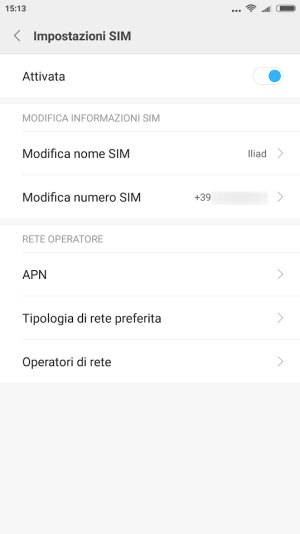
Toccando sul nome dell’operatore di telefonia mobile in uso si dovrebbe trovare Tipologia di rete preferita. Se il segnale dell’operatore di telefonia mobile non fosse ottimale, si può provare a selezionare Preferisci reti 4G oppure Preferisci reti 3G.
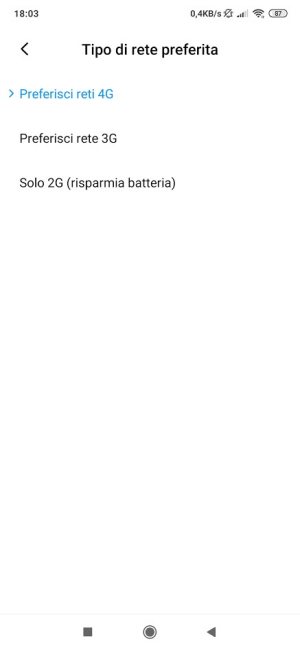
La scelta dell’una o dell’altra non è scontata: in alcune aree geografiche con copertura non ottimale può essere conveniente scegliere Preferisci reti 4G, anche quando il segnale 4G LTE non fosse particolarmente potente. In altre, quando il segnale 4G LTE sparisse improvvisamente, potrebbe essere utile scegliere Preferisci reti 3G.
Non solo. Forzare lo smartphone a usare ad esempio le reti 3G potrebbe essere utile allorquando la banda disponibile sulla rete 4G fosse insoddisfacente. Ci è capitato più volte di trovarci in zone coperte 4G e scaricare i dati a non più di 100 kbps (vedere Speed test, verificare la velocità della connessione in modo rapido) mentre forzano la connessione su rete 3G si riuscivano a raggiungere almeno 15-20 Mbps.
Su molti dispositivi mobili Android è possibile, senza installare alcuna applicazione aggiuntiva, aprire il tastierino telefonico quindi digitare il codice seguente e avviare la “chiamata”:
Apparirà una schermata molto simile a quella riprodotta in figura: nel caso degli smartphone dual SIM Informazioni1 si riferisce alla scheda SIM principale; Informazioni2 a quella secondaria.
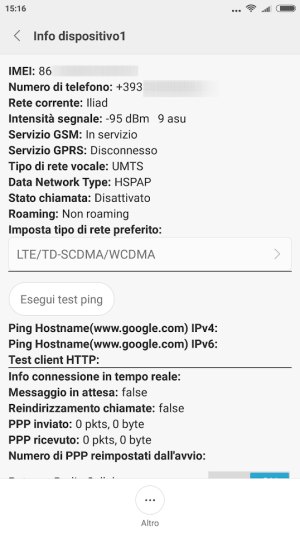
Toccando Informazioni, si può forzare lo smartphone a collegarsi alla rete mobile utilizzando una specifica tecnologia o un gruppo di esse.
L’appellativo WCDMA (Wideband Code Division Multiple Access) indica essenzialmente il sistema di terza generazione (3G) UMTS. Si tratta di un ulteriore passo in avanti rispetto alla divisione di frequenza e alla divisione di tempo: con WCDMA si passa alla cosiddetta divisione di codice ovvero le utenze mobili e il traffico da essere generato è riconoscibile sulla base del codice identificativo pseudocasuale che ciascuna di esse impiega.
Nelle situazioni più complicate, potrebbe essere risolutivo impostare temporaneamente il telefono su WCDMA Preferred: verrà tentato, ove possibile, il mantenimento della connessione 3G con fallback su 2G, ove necessario anziché insistere con un collegamento 4G “ballerino”.
In alternativa si può scegliere WCDMA only per provare a rendere ancora più stabile il collegamento escludendo completamente, almeno per un certo periodo, tutti i tentativi di connessione alla rete 4G.
In questo secondo caso, però, se il segnale 3G non fosse disponibile, l’utenza mobile non risulterà più raggiungibile e la connessione Internet si interromperà.
Per effettuare la variazione, basta selezionare dal menu Imposta tipo di rete predefinito una voce diversa da quella impostata di default (magari annotarsela per il successivo ripristino). Solitamente si troverà LTE/TD-SCDMA/WCDMA o LTE/TD-SCDMA/UMTS.
A questo punto si potrà scegliere, per esempio, WCDMA only o WCDMA Preferred (prime voci della lista), come indicato in precedenza.
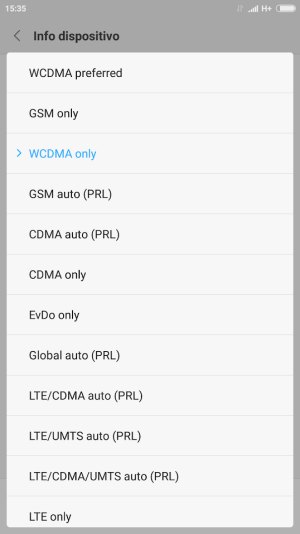
Ancora, in alcune circostanze, può risultare utile obbligare lo smartphone a restare in 4G anche con un segnale poco potente. Se infatti risultasse sufficientemente stabile (gli operatori di telecomunicazioni stanno via a via spegnendo le antenne 3G), si può scegliere LTE/WCDMA oppure addirittura LTE only.
Con LTE only se la connessione 4G dovesse venire meno il collegamento Internet non sarà più temporaneamente disponibile.
Il “menu segreto” accessibile con il codice *#*#4636#*#*, mostra anche l’intensità del segnale del telefono cellulare espresso in dBm e ASU:
– dBm: il valore espresso in dBm riassume la potenza del segnale radio. Come abbiamo spiegato nell’articolo Come scegliere una antenna WiFi, ogni 3 dB di guadagno, si duplica il valore della potenza trasmissiva.
– ASU: indica in maniera leggermente differente la potenza del segnale utilizzando una scala più lineare rispetto alla precedente. Conoscendo il valore in dBm si può ricavare ASU applicando la semplice formula seguente:
Invertendo la formula, ovviamente, si può passare da ASU a dBm.
Il valore in ASU dev’essere il più elevato possibile; quello in dBm – in valore assoluto – dev’essere il più basso possibile.
Oltre i -112 dBm, la ricezione del segnale dovrebbe risultare pressoché nulla con qualunque smartphone.
Per migliorare la ricezione del segnale di telefonia mobile in ottica di utilizzo della connessione dati, è possibile valutare l’acquisto di un access point mobile. Alcuni esempi: Router WiFi portatile 4G/LTE: Netgear presenta Nighthawk M2 e Hotspot AC797.
Dispositivi del genere consentono di migliorare la ricezione del segnale in quei casi in cui fosse indispensabile attivare la connessione dati.
Per avere un po’ più chiara la situazione, suggeriamo di scaricare e installare l’app Network Cell Info che mostra i dati della cella telefonica in uso e di quelle circostanti, dello stesso operatore.
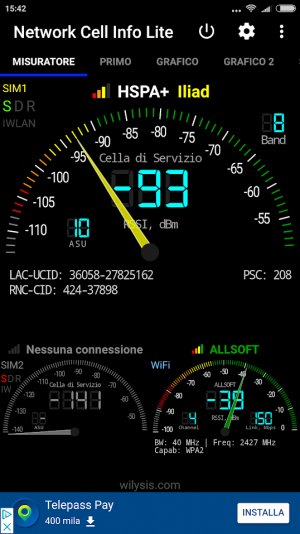
Nelle aree dove il segnale è debole e sembra instabile, è bene disattivare LTE tenendo presente che il frequente passaggio da H a H+ (e viceversa) non è sintomo di un problema.
HSDPA (H) permette, sulla carta, di raggiungere fino a 14,4 Mbps (1,8 Mbytes/sec) anche se le prestazioni realmente rilevate possono essere notevolmente inferiori mentre HSDPA+ (H+) consente di arrivare potenzialmente fino a 56 Mbps (7 MBytes/sec), almeno in linea teorica.
Lo abbiamo spiegato nell’articolo Cosa significano le icone GPRS, E, 3G, H, H+, LTE sugli smartphone.
Quando non v’è neppure un trasferimento dati minimo, l’operatore mobile passa automaticamente da H+ a H.
Migliorare il segnale cellulare con Open Signal
Gli sviluppatori dell’app Open Signal pubblicano con regolarità aggiornamenti sullo stato della telefonia mobile in Italia.
Installando Open Signal si può conoscere istantaneamente la collocazione della cella alla quale si è connessi e la direzione della posizione fisica dell’antenna della telefonia mobile.
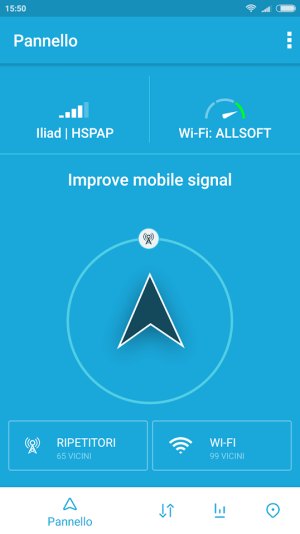
Toccando il pulsante Ripetitori, in basso a sinistra nella schermata di Open Signal, l’applicazione mostra la posizione geografica di ciascuna cella dell’operatore di telefonia mobile in uso su una mappa interattiva.
Se ci si trovasse lontano da casa o dall’ufficio e non si avesse a disposizione una connessione WiFi ma soltanto il piano dati sottoscritto con l’operatore di telefonia mobile prescelto, i nostri consigli sono:
– Verificare la direzione del segnale con Open Signal e puntare lo smartphone nella direzione indicata dalla freccia. Portarsi in questa direzione e superare eventuali ostacoli può aiutare a migliorare il segnale.
– Controllare con Network Cell Info il livello del segnale dell’operatore in uso.
– Fare piccoli movimenti tenendo aperta la schermata di Network Cell Info così da individuare il punto esatto in cui il segnale è migliore e più stabile.
– Tenere lo smartphone in modalità portrait (in verticale).
In commercio, si trovano ripetitori di segnale 3G/4G che permettono di godere di un segnale mobile sufficientemente forte e stabile. È fondamentale, però, per non rischiare di incorrere in qualche problema, di scegliere sempre dispositivi certificati. L’antenna ricevente va inoltre posizionata in un punto (preferibilmente all’esterno) dove si riceva stabilmente almeno anche un segnale minimo.
In ogni caso, l’installazione di un’antenna esterna 4G con router WiFi incorporato solitamente è risolutiva, almeno se l’obiettivo fosse quello di allestire una connessione da postazione fissa sufficientemente affidabile e veloce, sfruttando le reti mobili dei principali operatori di telecomunicazioni.
Per procedere in tal senso, suggeriamo di seguire le indicazioni riportate nel nostro articolo Router 4G per usare Iliad, Ho. Mobile, Tiscali e gli altri operatori.
Consigliamo anche la lettura dell’articolo WiFi portatile con un router piccolo ed economico.
/https://www.ilsoftware.it/app/uploads/2025/12/errori-digitazione-tastiera-ios-iphone.jpg)
/https://www.ilsoftware.it/app/uploads/2025/12/ritorno-windows-phone.jpg)
/https://www.ilsoftware.it/app/uploads/2023/07/Apple-Logo-bianco-nero-luce.jpg)
/https://www.ilsoftware.it/app/uploads/2025/12/jolla-phone-2025-2026.jpg)